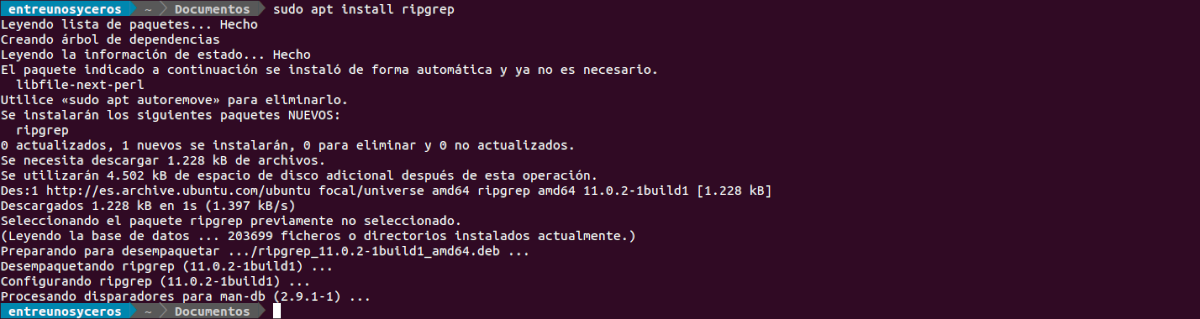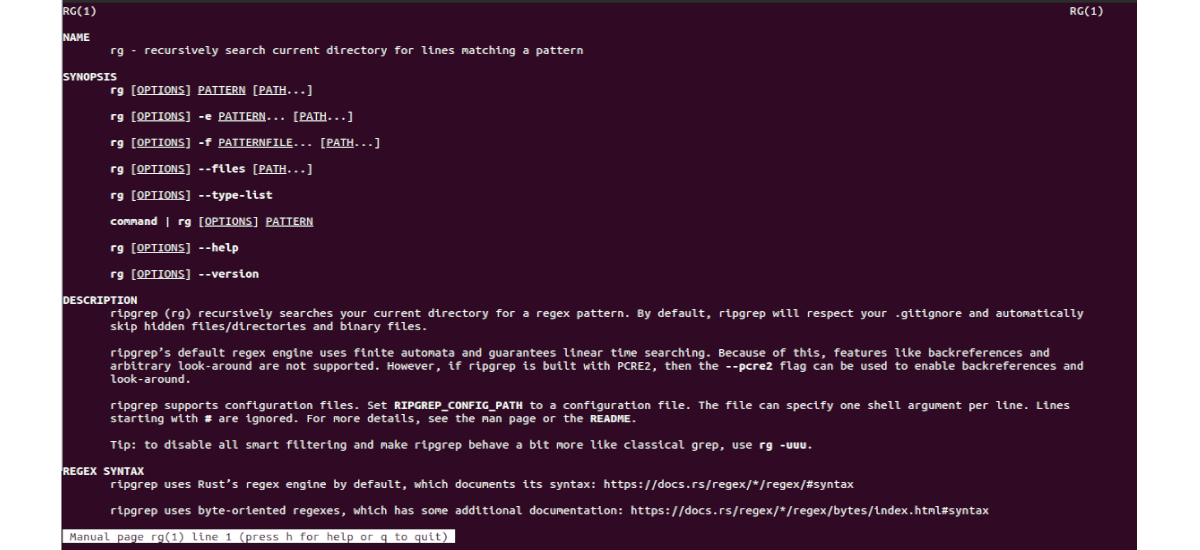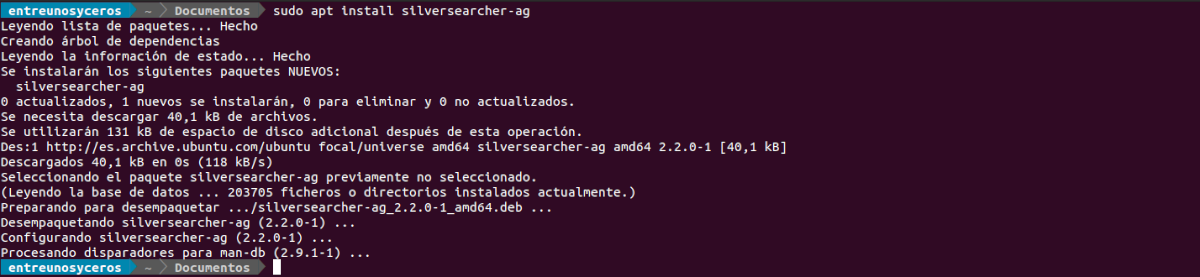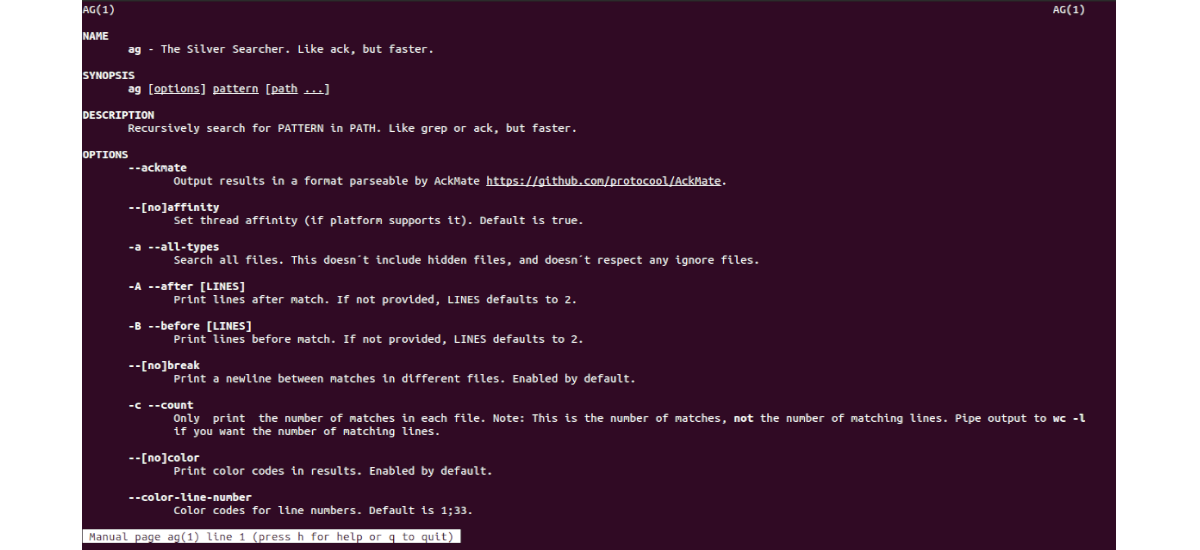Seuraavassa artikkelissa näemme joitain komentorivityökalut, joita käytetään vastaavien merkkijonojen tai kuvioiden löytämiseen tekstitiedostoista. Näitä työkaluja käytetään yleensä säännöllisten lausekkeiden yhteydessä, lyhennettynä nimellä REGEX, jotka ovat ainutlaatuisia merkkijonoja kuvaamaan hakumallia.
Säännölliset lausekkeet ovat malleja, joita käytetään tietyn merkkijärjestelmän löytämiseen tekstimerkkijonosta. Säännölliset lausekkeet tarjoavat erittäin joustavan tavan etsiä tai tunnistaa merkkijonoja. Vaikka seuraavissa riveissä emme näe säännöllisiä lausekkeita, käytämme kuvioita tai merkkijonoja.
Etsi merkkijonoja tai kuvioita terminaalista
Grep-komento
Grep on lyhenne sanoista Globaali säännöllinen lauseke. Tämä on tehokas komentorivityökalu, joka on hyödyllinen, kun etsit tiettyä merkkijonoa tai mallia tiedostosta. Grepillä voimme käyttää monenlaisia toimintoja, kuten niitä, jotka kollega selitti meille tässä blogissa jonkin aikaa sitten.
Grep-komennon syntaksi on melko yksinkertainen:
grep PATRON [RUTA AL ARCHIVO]
Esimerkiksi etsimään merkkijonoa 'Ubuntu'tiedostossa, johon tässä esimerkissä soitamme text.txt, ottamatta huomioon isojen ja pienten kirjainten eroa, päätelaitteessa (Ctrl + Alt + T) meidän on vain suoritettava komento:
grep -i Ubuntu texto.txt
Komento sed
Jano on lyhyt Suoratoistoeditori. Se on toinen hyödyllinen työkalu päätelaitteelle, jolla voimme käsitellä tiedoston tekstiä. Sed etsii, suodattaa ja korvaa merkkijonot tietyssä tiedostossa.
Sed-komento tulostaa oletuksena tuloksen STDOUT (Vakiolähtö). Tämä tarkoittaa, että suorituksen tulos tulostetaan päätelaitteeseen sen sijaan, että se tallennettaisiin tiedostoon.
Sed-komentoa voidaan käyttää seuraavasti:
sed -OPCIONES COMANDO [RUTA AL ARCHIVO]
Esimerkiksi korvaa kaikkiLinux"tekstissä"Linux', käytettävä komento olisi seuraava:
sed 's/Linux/GnuLinux/g' texto.txt
Jos etsimämme on ohjaa ulostulo tiedostoon tulostamisen sijaan päätelaitteeseen, aiomme käyttää uudelleenohjausmerkkiä seuraavasti:
sed 's/Linux/GnuLinux/g' texto.txt > salida.txt
Komennon lähtö tallennetaan tiedostoon output.txt sen sijaan, että se tulostettaisiin ruudulle.
Jos haluat nähdä lisää vaihtoehtoja, voit tutustu man-sivuihin:
man sed
ack
Ack on nopea komentorivityökalu, joka on kirjoitettu Perlissä. Sitä pidetään ystävällisenä korvauksena grep-apuohjelmasta, joka tuottaa tuloksia myös visuaalisesti houkuttelevalla tavalla.
että asenna ack järjestelmässämme meidän on suoritettava päätelaitteessa (Ctrl + Alt + T):
sudo apt install ack
Komento Ack etsii tiedostosta tai hakemistosta rivejä, jotka sisältävät hakuehtojen vastaavuuden. Korosta sitten vastaava merkkijono. Tällä työkalulla on kyky erottaa tiedostot niiden laajennusten perusteella.
Ack-komennon syntaksin muoto on seuraavanlainen
ack [OPCIONES] PATRÓN [RUTA AL ARCHIVO]
Esimerkiksi hakemaan termiä Linux tiedostossa meidän on suoritettava:
ack Linux texto.txt
Hakutyökalu on melko älykäs ja jos käyttäjä ei toimita tiedostoja tai hakemistoja, se etsii nykyisen hakemiston ja alihakemistojen hakumallin.
Seuraavassa esimerkissä tiedostoa tai hakemistoa ei anneta. Ack havaitsee hakemistossa olevan tiedoston automaattisesti ja etsii vastaavaa mallia:
ack Linux
ripgrep
ripgrep on alustojen välinen apuohjelma säännöllisten lausekkeiden etsimiseen. Se on nopeampi kuin kaikki edellä mainitut hakutyökalut, ja se etsii hakemistoista rekursiivisesti vastaavia malleja. Sen avulla voit myös etsiä tiettyjä tiedostotyyppejä. Oletuksena ripgrep ohittaa binäärit ja piilotetut tiedostot / hakemistot.
että asenna ripgrep järjestelmässä sinun tarvitsee vain suorittaa seuraava komento päätelaitteessa (Ctrl + Alt + T):
sudo apt install ripgrep
Ripgrepin syntaksin käyttö on melko suoraviivaista:
rg [OPCIONES] PATRÓN [RUTA AL ARCHIVO]
Jos halusimme etsiä ketjua 'Linux'nykyisessä hakemistossa sijaitsevissa tiedostoissa meidän on vain suoritettava komento:
rg Linux
Jos haluat nähdä lisää vaihtoehtoja, käyttäjät voivat käyttää sitä man-sivut:
man rg
Hopeahaku
että asenna tämä työkaluUbuntussa meidän on vain avattava pääte (Ctrl + Alt + T) ja kirjoitettava komento:
sudo apt install silversearcher-ag
Silver Searcher on monialustainen, avoimen lähdekoodin hakutyökalu, joka on samanlainen kuin ack, mutta painottaa nopeutta. Sen avulla on helppo löytää tietty merkkijono tiedostoista mahdollisimman lyhyessä ajassa. Käytettävä syntaksin muoto olisi:
ag OPCIONES PATRÓN_DE_BÚSQUEDA /ruta/al/archivo
Esimerkiksi, jos haluat etsiäLinux'Tiedostossa text.txt, meidän on kirjoitettava päätelaitteeseen (Ctrl + Alt + T):
ag Linux texto.txt
Jos haluat nähdä lisää vaihtoehtoja, tutustu man-sivut:
man ag
Nämä ovat vain joitain yleisimmin käytettyjä komentorivityökaluja tekstin hakemiseen, suodattamiseen ja käsittelyyn Linuxissa.